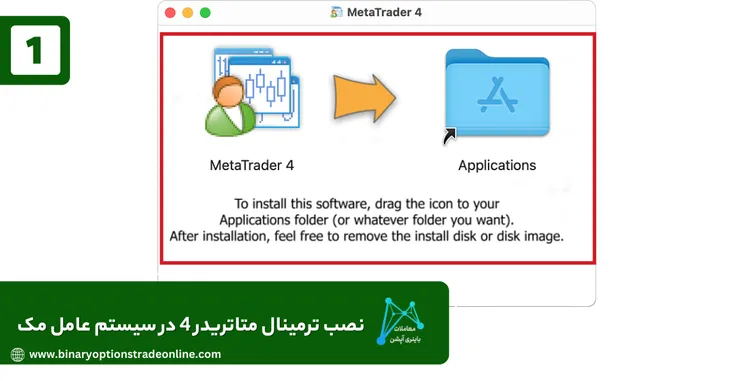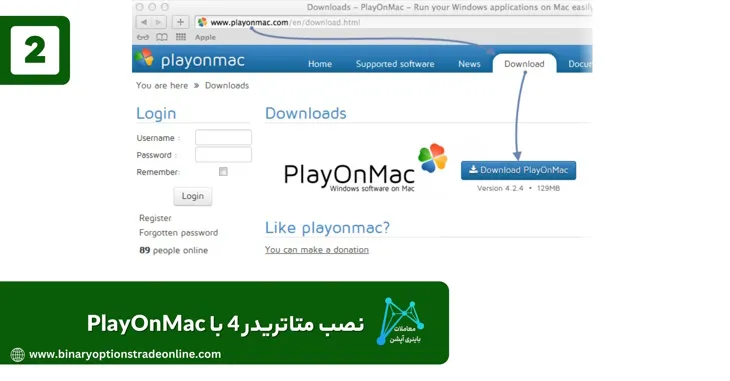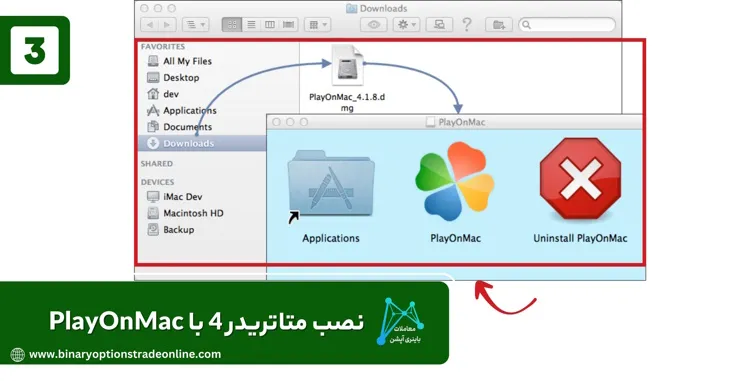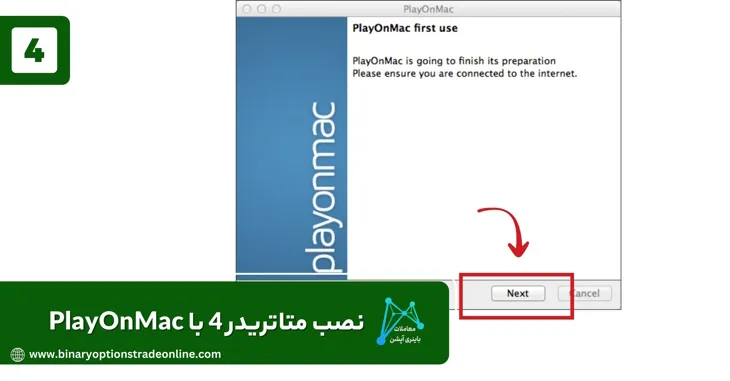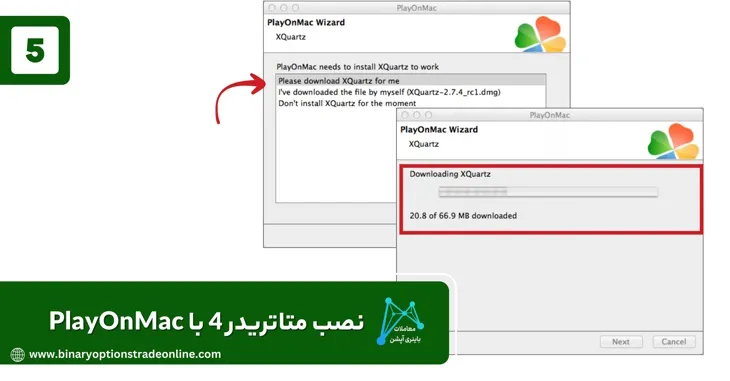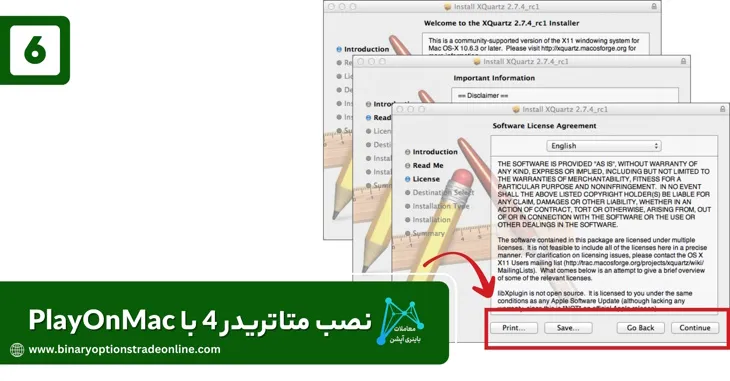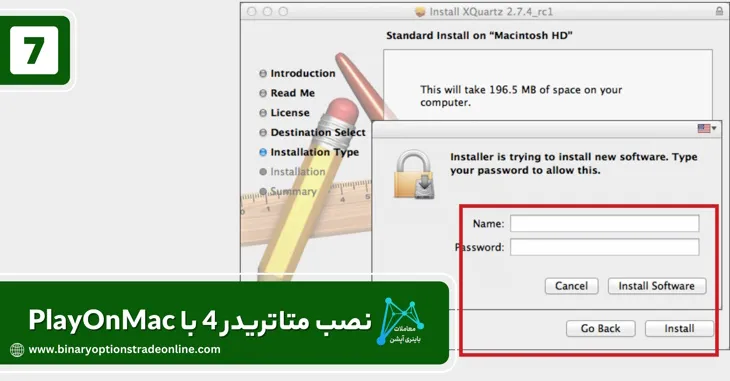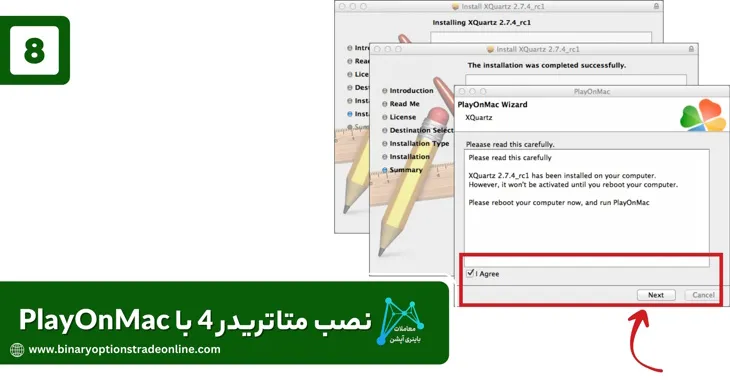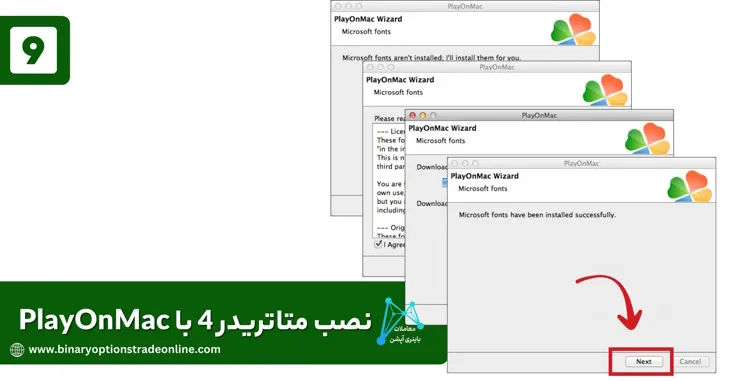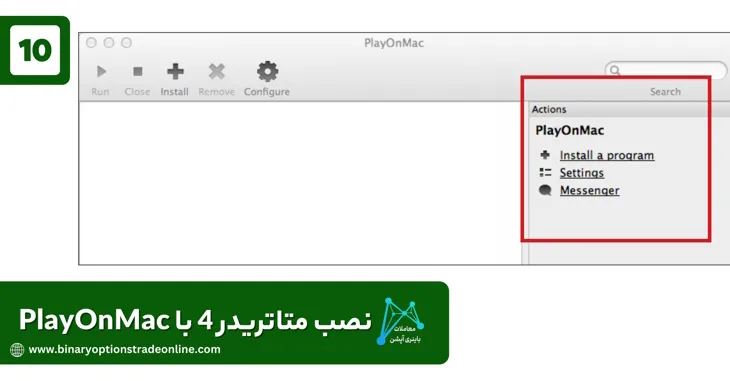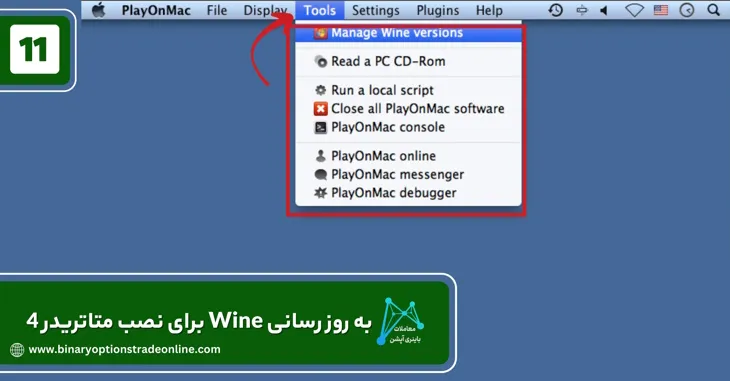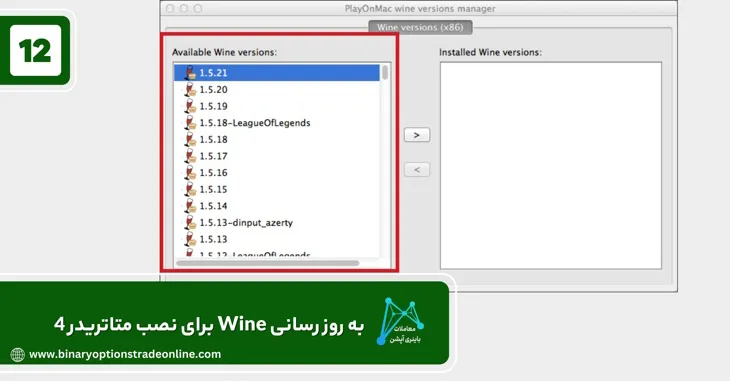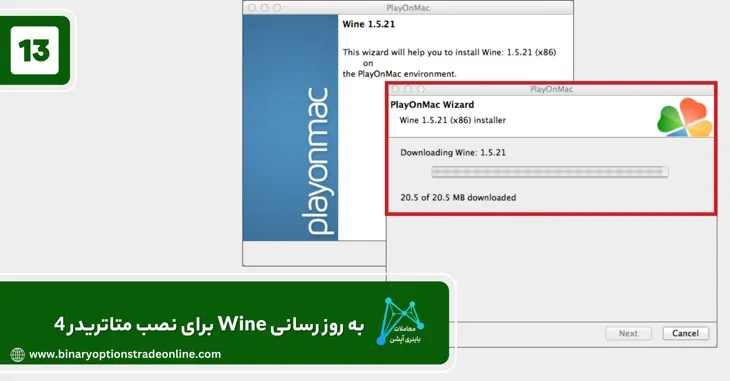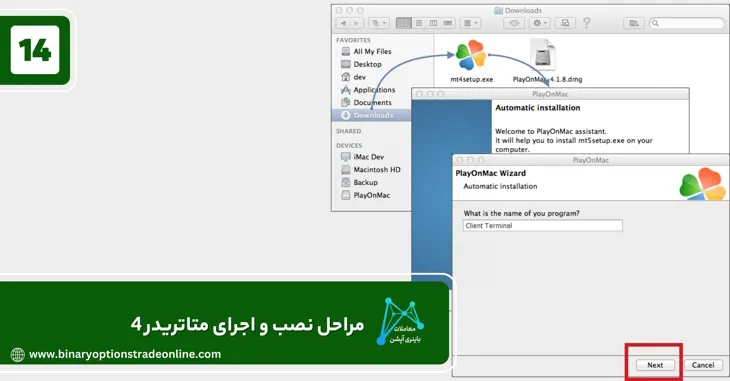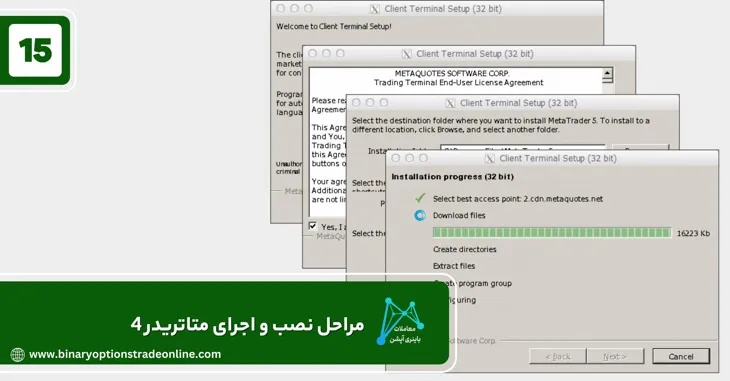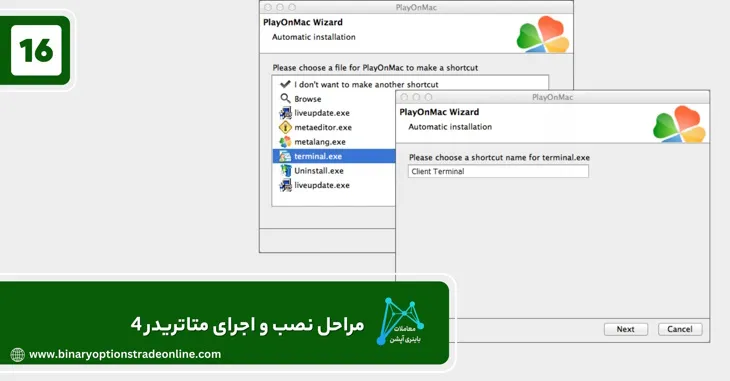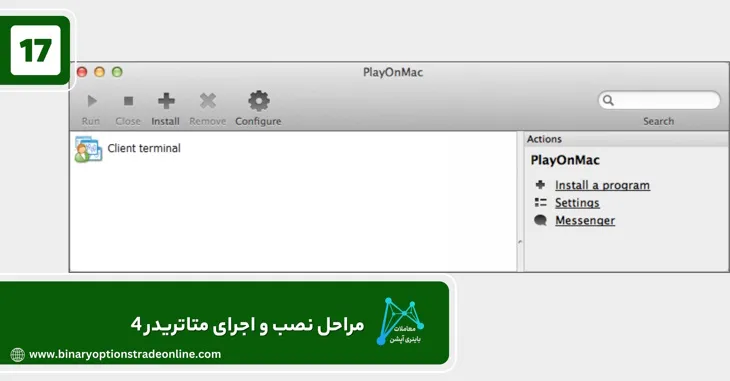🍀نصب متاتریدر 4 روی مک و در سیستم عامل مک او اس – Install Metatrader 4 In Mac OS
آموزش متاتریدر 4 – پلتفرم معاملاتی متاتریدر 4 را میتوان از طریق نرمافزار Wine روی کامپیوترهای دارای سیستم عامل مک Mac OS نصب و اجرا کرد.
Wine در واقع یک نرمافزار رایگان محسوب میشود که به کاربران سیستم های مبتنی بر یونیکس اجازه میدهد که اپلیکیشن های توسعه داده شده برای سیستمهای ویندوز مایکروسافت را اجرا کنند.
بین نسخههای مختلف Wine، نسخهای برای سیستم عامل مک وجود دارد.
توجه داشته باشید که Wine یک اپلیکیشن کاملا پایدار محسوب نمیشود. بنابراین برخی عملکردهای مربوط به اپلیکیشن هایی که با آن اجرا میکنند ممکن است به درستی عمل نکنند یا اینکه به طور کلی اجرا نشوند.
لینک افتتاح حساب در بروکر آلپاری
| ⚛️روش های نصب متاتریدر 4 در مک Mac OS | 💎ویژگی ها |
| نصب از طریق برنامه Wine | ساده اما ناپایدار |
| نصب از طریق برنامه CrossOver | پایداری و سرعت بالا |
| نصب از طریق برنامه PlayOnMac | ساده و پایدار اما مراحل نصب طولانی |
| 🍀پشتیبانی آنلاین | پشتیبانی تلگرام |
| 📞تماس با کارشناسان | پشتیبانی واتساپ |
🔰نحوه دانلود متاتریدر برای مک بوک چگونه است؟
آسانترین راه نصب پلتفرم معاملاتی در واقع دانلود پکیج آماده آن از وب سایت رسمی متاتریدر است. مانند هر اپلیکیشن دیگری کافی است پلتفرم معاملاتی را نصب کنید. آیکون پلتفرم را به داخل اپلیکیشنها بکشید و صبر کنید تا نصب به پایان برسد.

پلتفرم معاملاتی متاتریدر 4 برای سیستم عامل مک Mac OS از چیپ Apple M1 پشتیبانی میکند و به طور قابل اعتمادی روی هر نسخهای از سیستم از جمله Ventura کار میکند.
پکیج نصب اپلیکیشن متاتریدر با استفاده از تکنولوژی CrossOver کامپایل میشود. این پلتفرم مبتنی بر Wine است اما برخلاف دیگر پروژه و همینطور خود Wine، CrossOver یک محصول تجاری محسوب میشود.
از این رو توسعه آن بسیار سریعتر است. محیط آن برای عملکرد بهتر اپلیکیشنهای ویندوز بهینهسازی شده است و همینطور خطاهای تشخیص داده شده به سرعت رفع میشوند.
در تضاد با Wine اصلی، CrossOver دارای طبیعت تخصصیتری است چون هدف آن پشتیبانی از محبوبترین اپلیکیشن های ویندوز از جمله متاتریدر 4 ویندوز است.
سازگاری با این اپلیکیشن ها به صورت گستردهای تست شده و مشکلات آن رفع میشود، بنابراین این پلتفرم بسیار پایدارتر از Wine اجرا میشود. پلتفرم معاملاتی متاتریدر 4 جزو این اپلیکیشنها محسوب میشود.
شما نیازی ندارید که روی کامپیوتر خود CrossOver را داشته باشید تا بتوانید پلتفرم معاملاتی متاتریدر 4 را از پکیچ آماده DMG نصب کنید.
استفاده از آن کاملا رایگان است و شما نیازی به دانلود هیچ برنامه اضافهای نخواهید داشت و نیازی به تنظیمات پیچیده نیز نیست. پس از نصب پلتفرم بلافاصله قابل استفاده خواهد بود.
در زمان نصب پلتفرم روی Mac OS Catalina و نسخههای قدیمیتر سیستم عامل، فایل DMG را از طریق منوی زمینه به جای دابل کلیک کردن باز کنید.
نسخههای قدیمی سیستم عامل نمیتواند توسعه دهنده پکیج را تایید کند و یک هشدار نشان میدهد.
برای اینکه در این حالت گزینه باز کردن برنامه ظاهر شود شما باید پکیج را از طریق منوی زمینه باز کنید.
اگر این راه حل به طور کلی برای شما مناسب نبود، در ادامه یک راه جایگزین برای استفاده از پلتفرم متاتریدر 4 روی سیستم عامل Mac آوردهایم.
لینک افتتاح حساب بروکر آمارکتس
🎁نصب متاتریدر 4 با PlayOnMac
در واقع PlayOnMac یک نرمافزار مبتنی بر Wine برای نصب آسان اپلیکیشن ویندوز متاتریدر روی سیستم عامل مک است.
برای نصب PlayOnMac، وب سایت رسمی این محصول را باز کنید، به بخش دانلود بروید و روی لینک برای دانلود آخرین نسخه آن کلیک نمایید.
پس از دانلود پکیج DMG، از بخش دانلودهای سیستم خود آن را اجرا کنید.
در این حالت پنجره اجرای PlayOnMac ظاهر میشود.
پس از کلیک کردن روی گزینه Next، نصبکننده شروع به بررسی و نصب اجزای موردنیاز برای اجرای برنامه و آماده کردن برنامه برای اضافه کردن پلتفرم متاتریدر 4 خواهد کرد.
اولین جزء موردنیاز XQuartz است. این یک نرمافزار برای استفاده از X Windows System روی سیستم عامل Mac محسوب میشود.
در واقع X Windows System ابزار استاندارد و پروتوکلهای لازم را برای ساخت رابط کابری گرافیکی در سیستم عامل های مبتنی بر Unix ارائه میکند.
اگر شما از قبل XQuartz را نصب شده داشته باشید یا بخواهید آن را بعدا نصب کنید، روی گزینه عدم نصب آن یا دانلود توسط خودتان کلیک کنید.
نصب XQuartz در چند مرحله صورت میگیرد. قبل از هر چیز شما باید اطلاعات مهم را در بخش Read Me بخوانید و شرایط لایسنس را قبول نمایید.
قبل از نصب کردن، سیستم امنیتی Mac OS از شما میخواهد که رمز عبور حساب خود را وارد کنید.
صبر کنید نصب برنامه به پایان برسد. برای اینکه تغییرات روی سیستم عامل شما انجام شود، کامپیوتر خود را دوباره راهاندازی کنید.
لینک افتتاح حساب بروکر آمارکتس
پس از ریاستارت کردن سیستم، دوباره برنامه PlayOnMac را از فایل نصب در پوشه دانلودها اجرا کنید. دوباره صفحه اجرای برنامه ظاهر میشود.
این بار برنامه نصبکننده برای شما این امکان را فراهم میکند که فونتهای لازم ویندوز را برای عملیات صحیح نصب کنید.
شرایط توافقنامه لایسنس را قبول کنید و صبر کنید تا نصب تکمیل شود. پس از آن برنامه PlayOnMac آماده استفاده خواهد بود و صفحه اول آن ظاهر خواهد شد.
لینک افتتاح حساب در بروکر آلپاری
🎯به روز رسانی Wine برای نصب متاتریدر 4
برنامه Wine به همراه PlayOnMac نصب میشود. برای آپدیت و به روز رسانی Wine به نسخه آخر، منوی بالای PlayOnMac را باز کنید و گزینه Manage Wine Versions را انتخاب کنید.
صفحهای با نسخههای مختلف در دسترس Wine باز خواهد شد. آخرین نسخه را انتخاب کنید.
آخرین نسخه Wine را به سمت راست صفحه منتقل کنید. نصب شروع خواهد شد.
پس از اینکه نصب کامل شد، نسخه جدید Wine در بخش سمت چپ کادر مدیریت نسخههای Wine در PlayOnMac پدیدار خواهد شد. شما در ادامه میتوانید پنجره را ببندید و ترمینال متاتریدر 4 را نصب نمایید.
لینک افتتاح حساب بروکر لایت فایننس
❇️مراحل نصب متاتریدر نسخه مک
برای نصب ترمینال متاتریدر 4، فایل نصب کننده با نام mt4setup.exe را دانلود کنید. پس از اینکه دانلود کامل شد. فایل نصب را اجرا کنید. به طور اتوماتیک از PlayOnMac برای باز کردن آن استفاده خواهد شد.
فرایند استاندارد نصب پلتفرم متاتریدر را با تمام مراحل آن که در زیر مشاهده میکنید، شروع خواهد شد:
زمانی که نصب کامل شد، برنامه PlayOnMac به شما پیشنهاد خواهد کرد که میانبرهایی را برای اجزای ترمینال ایجاد کنید. این اجزا شامل خود ترمینال متاتریدر و MetaEditor میشود:
پس از ایجاد میانبرهای لازم، شما میتوانید شروع به استفاده از ترمینال معاملاتی متاتریدر 4 کنید. در صفحه PlayOnMac روی آن دابل کلیک کنید تا برنامه اجرا شود.
برنامه PlayOnMac یک درایو مجازی با فضای لازم برای هر برنامه نصب شده ایجاد میکند. مسیر پیشفرض پوشه دادههای ترمینال نصب شده به صورت زیر است:
Library\PlayOnMac\WinePrefix\Client_Terminal_\Drive C\Program Files\Client Terminal
لینک افتتاح حساب در بروکر آلپاری
سوالات متداول
🔑از این روش شما نیازی ندارید که روی کامپیوتر خود CrossOver را داشته باشید تا بتوانید پلتفرم معاملاتی متاتریدر 4 را از پکیچ آماده DMG نصب کنید.
استفاده از آن کاملا رایگان است و شما نیازی به دانلود هیچ برنامه اضافهای نخواهید داشت و نیازی به تنظیمات پیچیده نیز نیست. پس از نصب پلتفرم بلافاصله قابل استفاده خواهد بود.
جهت کسب اطلاعات بیشتر، صفحه آموزش متاتریدر 4 را مطالعه نمایید.
🔑آسانترین راه نصب به وسیله CrossOver و در واقع دانلود پکیج آماده آن از وب سایت رسمی متاتریدر و آموزش های بیشتر در صفحه آموزش متاتریدر 4 است.
مانند هر اپلیکیشن دیگری کافی است پلتفرم معاملاتی را نصب کنید. آیکون پلتفرم را به داخل اپلیکیشنها بکشید و صبر کنید تا نصب به پایان برسد.
🔑برای نصب ترمینال متاتریدر 4، فایل نصب کننده با نام mt4setup.exe را دانلود کنید. پس از اینکه دانلود کامل شد. فایل نصب را اجرا کنید.
به طور اتوماتیک از PlayOnMac برای باز کردن آن استفاده خواهد شد.
برای دریافت اطلاعات بیشتر میتوانید از طریق واتساپ یا تلگرام با مشاوران ما ارتباط برقرار نمایید.